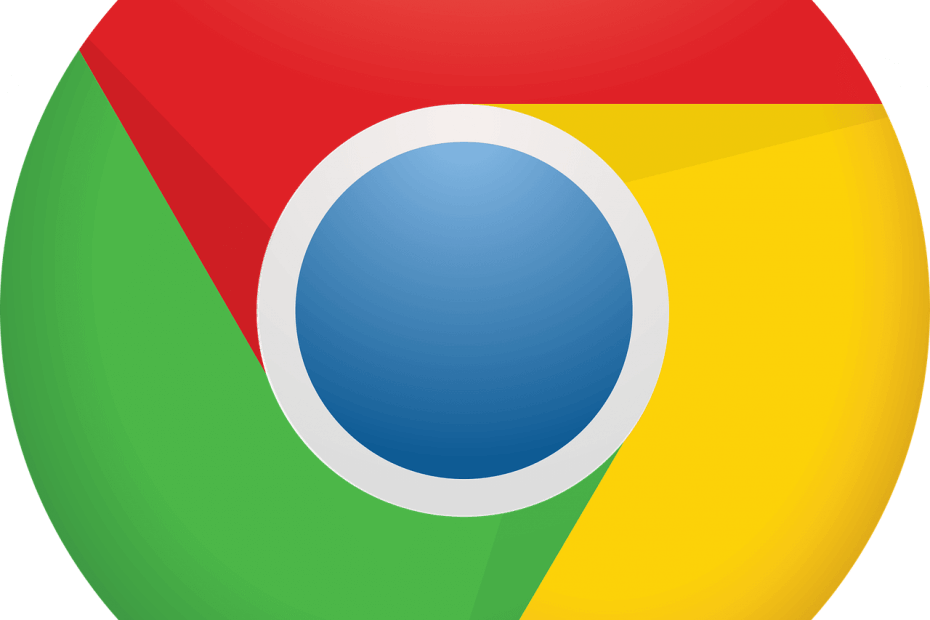
- Viegla migrācija: izmantojiet Opera palīgu, lai pārsūtītu izejošos datus, piemēram, grāmatzīmes, paroles utt.
- Optimizējiet resursu izmantošanu: jūsu RAM atmiņa tiek izmantota efektīvāk nekā Chrome
- Uzlabota privātums: integrēts bezmaksas un neierobežots VPN
- Bez reklāmām: iebūvētais reklāmu bloķētājs paātrina lapu ielādi un pasargā no datu ieguves
- Lejupielādējiet Opera
Microsoft pašlaik strādā pie jaunas, aizraujošas funkcijas Chromium pārlūkprogrammas. Windows pareizrakstības pārbaudītāja atbalsts tagad ir pieejams pārlūkā Google Chrome un visās citās tīmekļa pārlūkprogrammās, kuru pamatā ir Chromium.
Microsoft patiešām strādā, lai pievienotu jaunas funkcijas Chromium Edge. Daži no jaunākajiem papildinājumiem ir
Google Earth atbalsts, video informācijas pārklājumsun jauns meklēšanas lodziņš.Turklāt izsekošanas novēršanas funkcija bloķē ļaunprātīgus izsekotājus programmā Microsoft Edge.
Jauns apņemties apstiprināja, ka tehnoloģiju gigants tagad pievieno pārlūku Chromium atbalstu Windows Spellchecker.
Kā ātru atgādinājumu, iebūvētais pareizrakstības pārbaudītājs Hunspell speller jau ir pieejams Chromium. OpenOffice, Opera un citas pārlūkprogrammas pašlaik izmanto Hunspell pareizrakstību.
Microsoft raksturo Windows pareizrakstības pārbaudītāja funkciju šādi:
Mums jāievieš platformas agnostiskās saskarnes, lai Windows pareizrakstības pārbaudītājs tiktu integrēts Chromium. Mums arī jāpārstrādā daži kodi, lai iespējotu izpildlaika pārslēgšanos starp Windows pareizrakstības pārbaudi un hunspell pareizrakstības pārbaudītāju.
Kā daļu no šiem centieniem Microsoft pašlaik ievieš platformas SpellCheckHostChromeImpl un pareizrakstības pārbaudes saskarni. Ja vēlaties izmēģināt, veiciet tālāk norādītās darbības.
Darbības, lai iespējotu Windows pareizrakstības pārbaudi pārlūkā Google Chrome
Pirms pāriet uz nākamo soli, jums jāpārliecinās, vai esat instalējis Google Chrome Canary 77.0.3847.0 versiju. T
Windows pareizrakstības pārbaudītājs ir pieejams tikai šajā būvējumā.
- Pārejiet uz izvēlni Sākt un atveriet Google Chrome.
- Tagad dodieties uz adrešu josla un ievadiet šādu kodu, lai atvērtu eksperimentālo karodziņu konfigurācijas lapu: chrome: // flags
- Pārejiet uz ekrāna augšdaļu un izmantojiet meklēšanas joslu, lai atrastu nosaukto karodziņu Izmantojiet Windows OS pareizrakstības pārbaudītāju. Varat arī adreses joslā ielīmēt šo saiti, lai paātrinātu procesu. chrome: // flags / # win-use-native-spellchecker
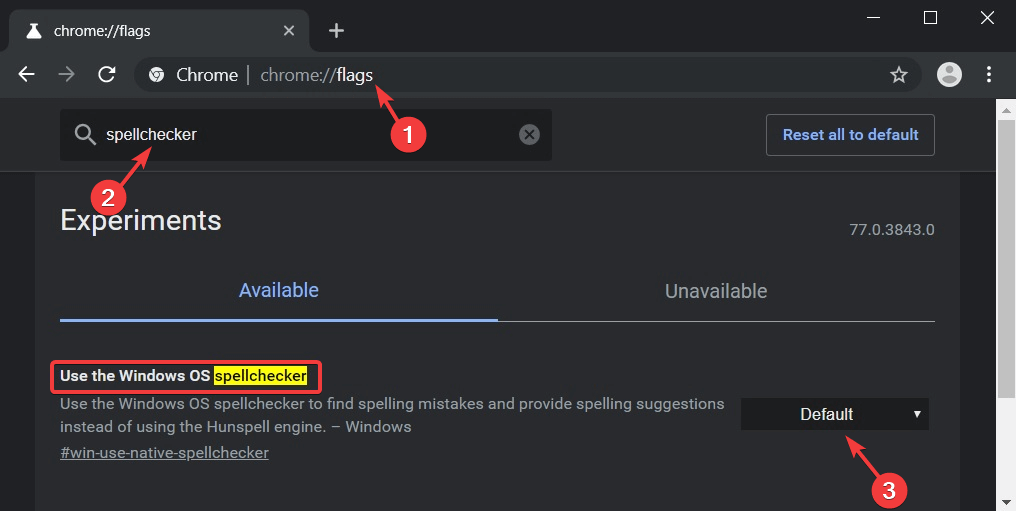
- Jūs redzēsiet, ka funkcija Chrome Canary pēc noklusējuma ir atspējota. Varat izmantot blakus karodziņam pieejamo nolaižamo izvēlni, lai iespējotu pareizrakstības pārbaudītāja funkciju.
- Visbeidzot, noklikšķiniet uz nolaižamās izvēlnes un noklikšķiniet uz iespējots.
Tagad jums ir jārestartē sistēma, lai lietotu jaunākos iestatījumus. Pareizrakstības pārbaudītājam tagad vajadzētu darboties pārlūkprogrammā.
Windows pareizrakstības pārbaude pārlūkā Google Chrome joprojām notiek, un Microsoft pašlaik strādā, lai uzlabotu savas iespējas.
Paredzams, ka drīzumā gala izlaidumā tiks parādīta labāka versija. Tur ir daudz trešo pušu pareizrakstības pārbaudītāji kas darbojas ar Chromium pārlūkiem.
Paredzams, ka šī iebūvētā funkcija lietotājiem sniegs labākus rezultātus.
SAISTĪTIE RAKSTI, KAS JUMS PĀRBAUDA:
- Edge pārlūks sasniedz visu laiku augstāko 6% tirgus daļu [WHAT’S NEXT?]
- Kā mainīt Windows 10 pareizrakstības iestatījumus
 Vai jums joprojām ir problēmas?Labojiet tos ar šo rīku:
Vai jums joprojām ir problēmas?Labojiet tos ar šo rīku:
- Lejupielādējiet šo datora labošanas rīku novērtēts kā lielisks vietnē TrustPilot.com (lejupielāde sākas šajā lapā).
- Klikšķis Sāciet skenēšanu lai atrastu Windows problēmas, kas varētu izraisīt problēmas ar datoru.
- Klikšķis Labot visu lai novērstu problēmas ar patentēto tehnoloģiju (Ekskluzīva atlaide mūsu lasītājiem).
Restoro ir lejupielādējis 0 lasītāji šomēnes.


